Te traemos pinceles especiales diseñados específicamente para Medibang Paletta en iPad.
Para empezar, te presentamos el asombroso Pincel de Mezcla de Colores.
Descubre las características y la magia de este pincel:
Con este pincel, puedes dar vida a tus ideas mientras mezclas colores de forma fluida y natural.
Ideal para capas con textura o para añadir ese toque de transparencia y profundidad a tus obras de arte.
- Trazo del pincel:
Con su punta cuadrada similar a la de un marcador, este pincel te permite cubrir grandes áreas con precisión y estilo.
Ajusta la presión y experimenta con la gradación de colores para lograr efectos únicos y detalles sorprendentes en tus creaciones.
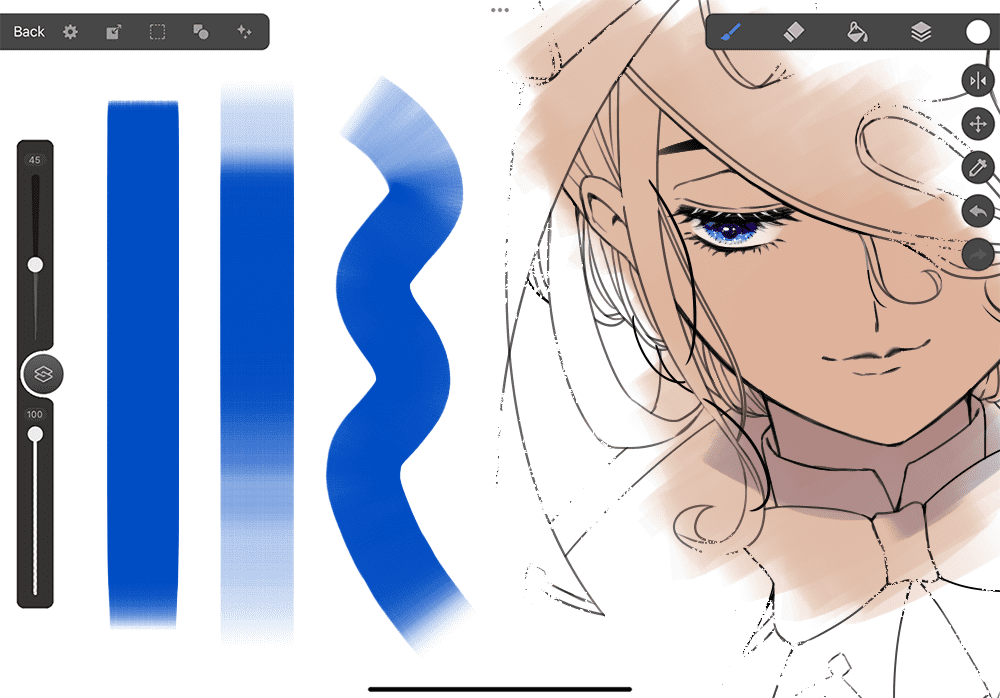
- Facilidad para mezclar colores:
Este pincel destaca por lo fácil que resulta mezclar colores.
Dependiendo de la superposición de colores y del área cubierta, genera una amplia gama de cambios cromáticos.
Una de sus características más atractivas es como los colores se funden mientras pintas.
Además, al ajustar la opacidad del pincel según el color, puedes crear nuevas tonalidades.
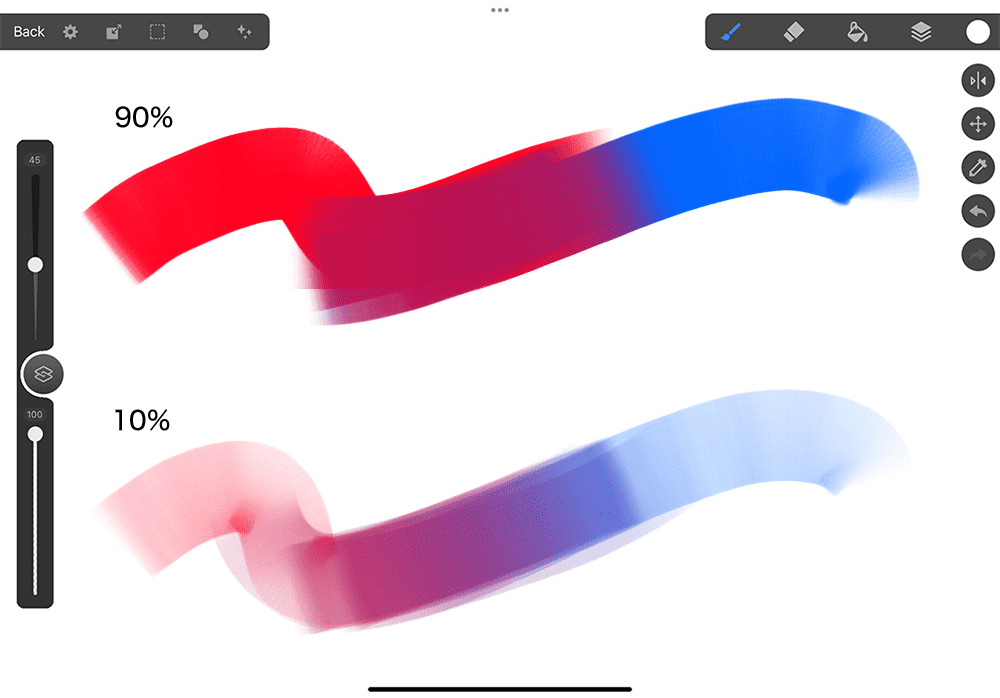
Ejemplo práctico
Vamos a crear una ilustración con un efecto de transparencia utilizando el Pincel de Mezcla de Colores.
La clave para lograr este efecto con el Pincel de Mezcla de Colores está en elegir bien los colores y ajustar la opacidad del pincel.
Cuando pintes distintas partes como la piel, el cabello o las sombras, agrupa tonos similares y aplica capas finas para que los colores mantengan su viveza y se mezclen de manera hermosa.
- Piel:
Para las zonas de la piel, reduce la opacidad del pincel y mezcla el tono base con tonos más suaves para conseguir un acabado suave y natural.
Para las sombras, crea una nueva capa y mezcla suavemente tonos como azul, púrpura, naranja con el color base para dar profundidad y crear sombras dinámicas y realistas.
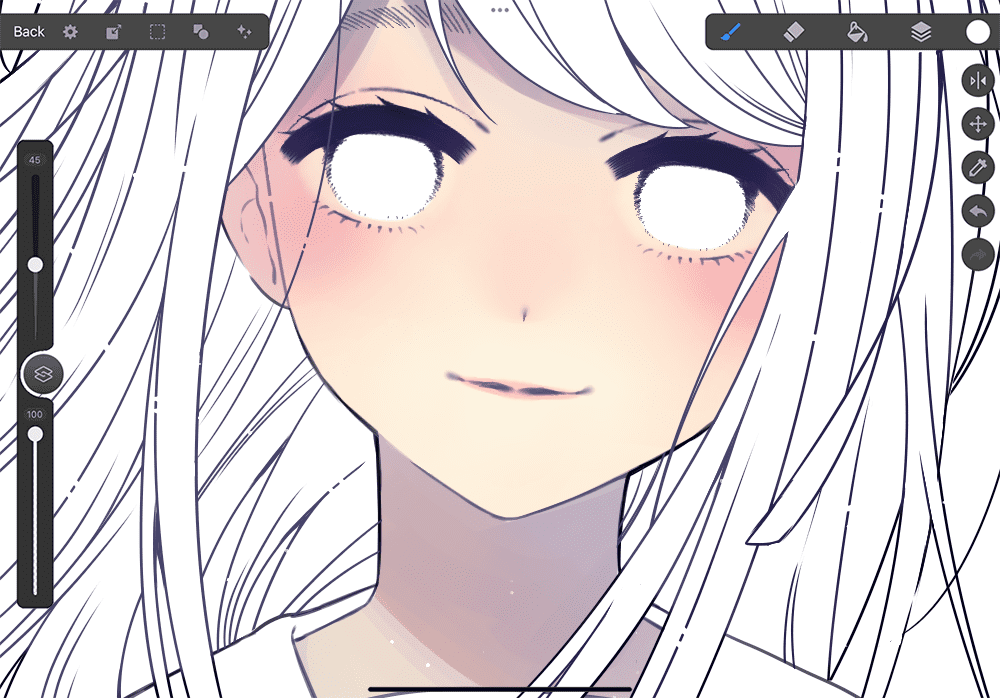
- Pupila:
Para las pupilas, reduce el tamaño del pincel y mezcla colores solo en el centro para lograr una gradación suave y natural.
Dado que el Pincel de Mezcla de Colores mezcla los colores fácilmente, si quieres evitar que se mezclen demasiado y den una sensación borrosa, te sugiero crear una capa separada para pintar esas áreas.
*En la imagen de abajo, las áreas azules superiores y los reflejos se encuentran en capas separadas.
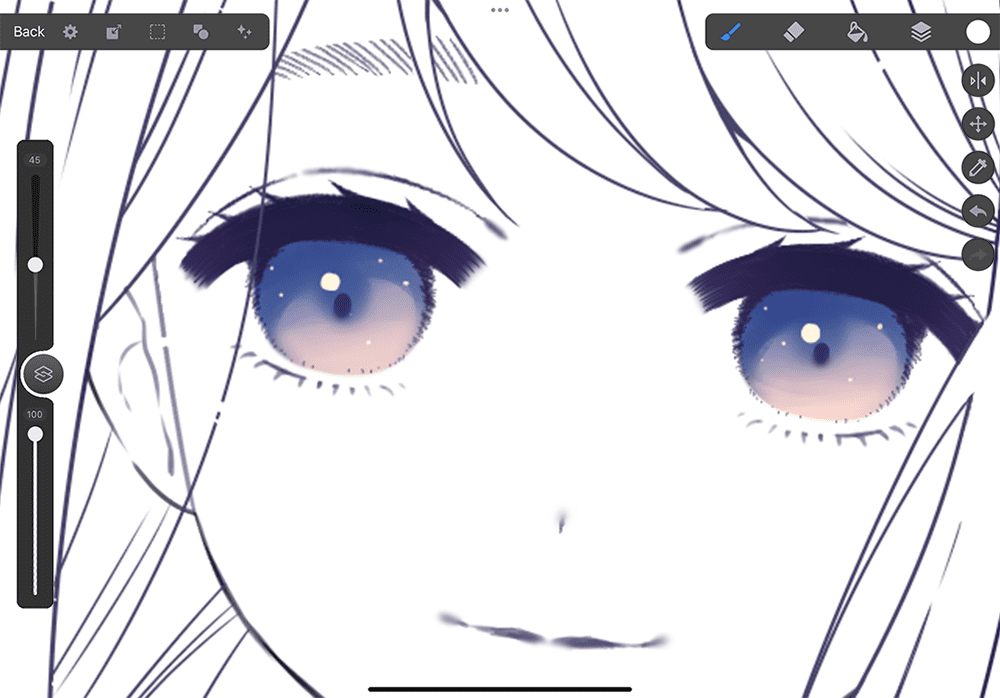
- Pelo:
Cuando quieras mezclar colores que no sean de la misma tonalidad para pintar, baja la opacidad del pincel y aplica capas delgadas superpuestas en los límites entre los colores. En este proceso, puedes usar la herramienta cuentagotas para seleccionar colores cercanos a los límites y así lograr una transición suave y gradual.
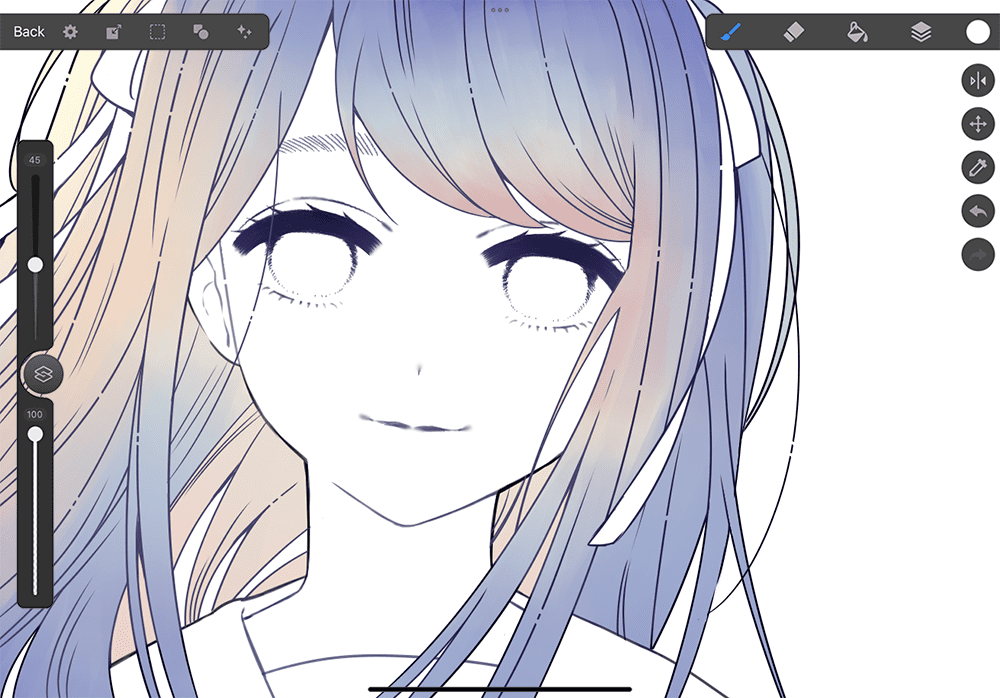
Mientras aplicas capas de color, al final, agrega reflejos en una capa separada.
Utiliza este pincel con la opacidad reducida para seleccionar un color transparente de la paleta de colores.
Ajusta la forma y la intensidad según lo necesites.
Esta técnica se integra mejor con la aplicación de color base que con la herramienta de borrado.
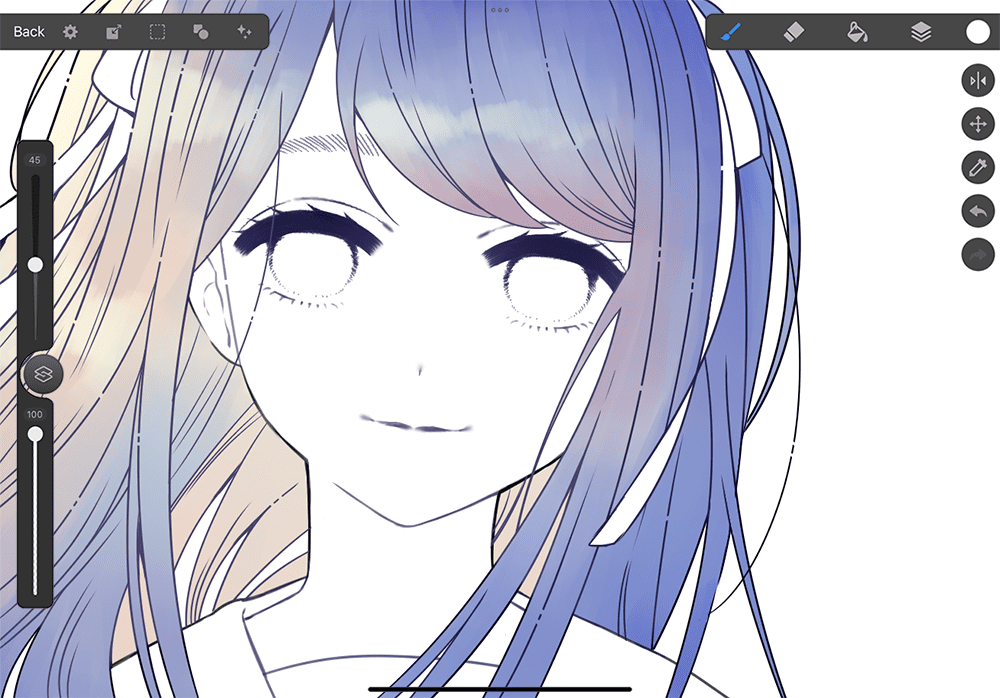
- Ilustración terminada:
¡Aquí tienes la ilustración final con un toque de transparencia!
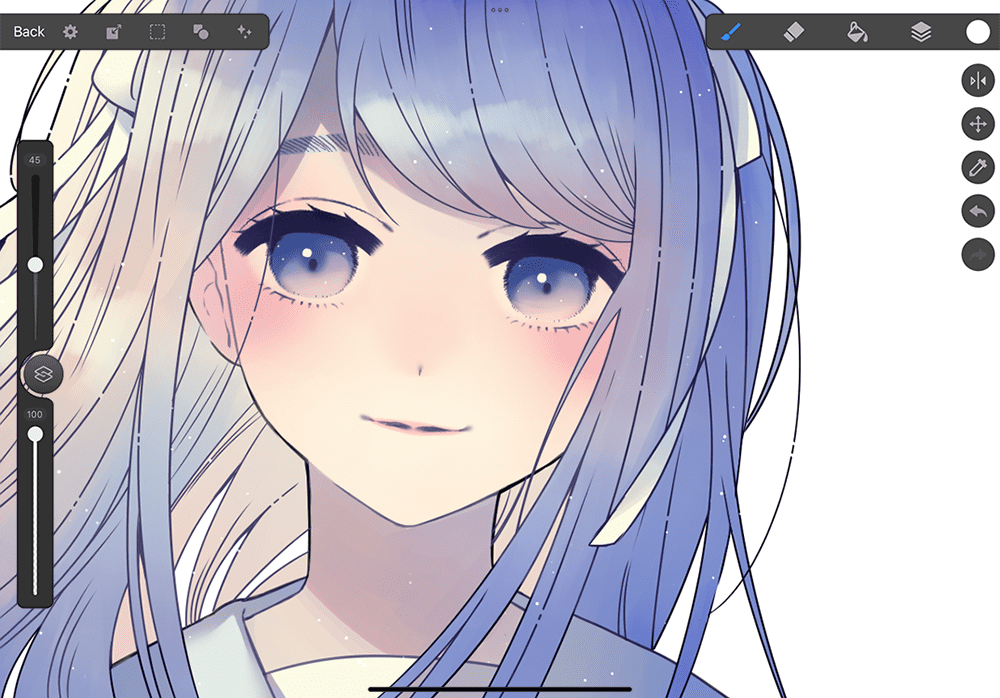
El Pincel de Mezcla de Colores es ideal para añadir texturas como papel o arena a tus ilustraciones.
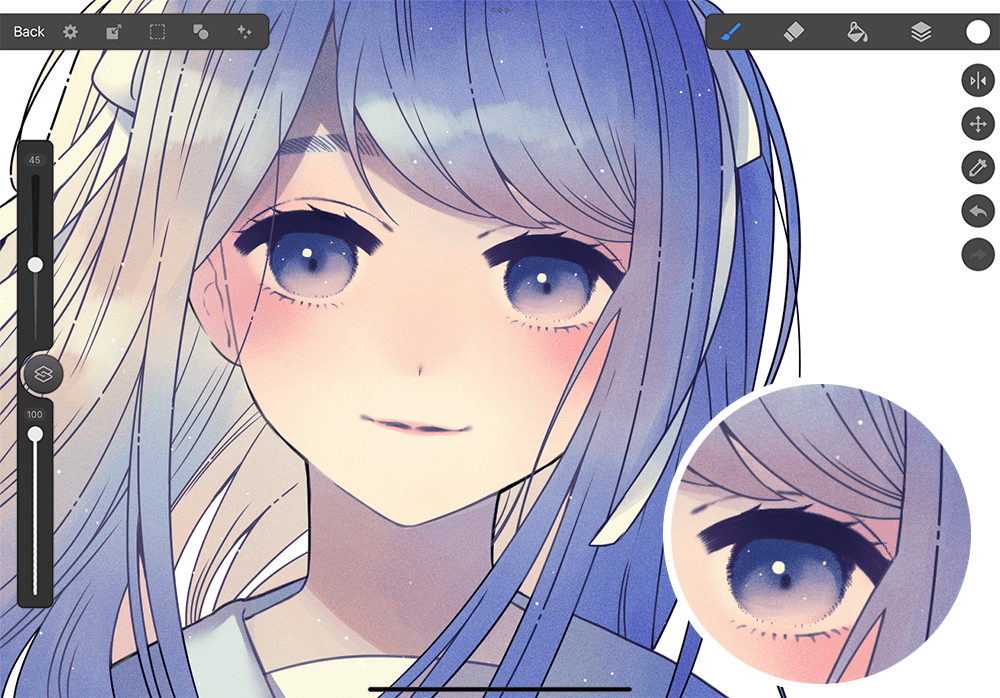
Te animamos a probar el Pincel de Mezcla de Colores y experimentar con él en tus propias creaciones.